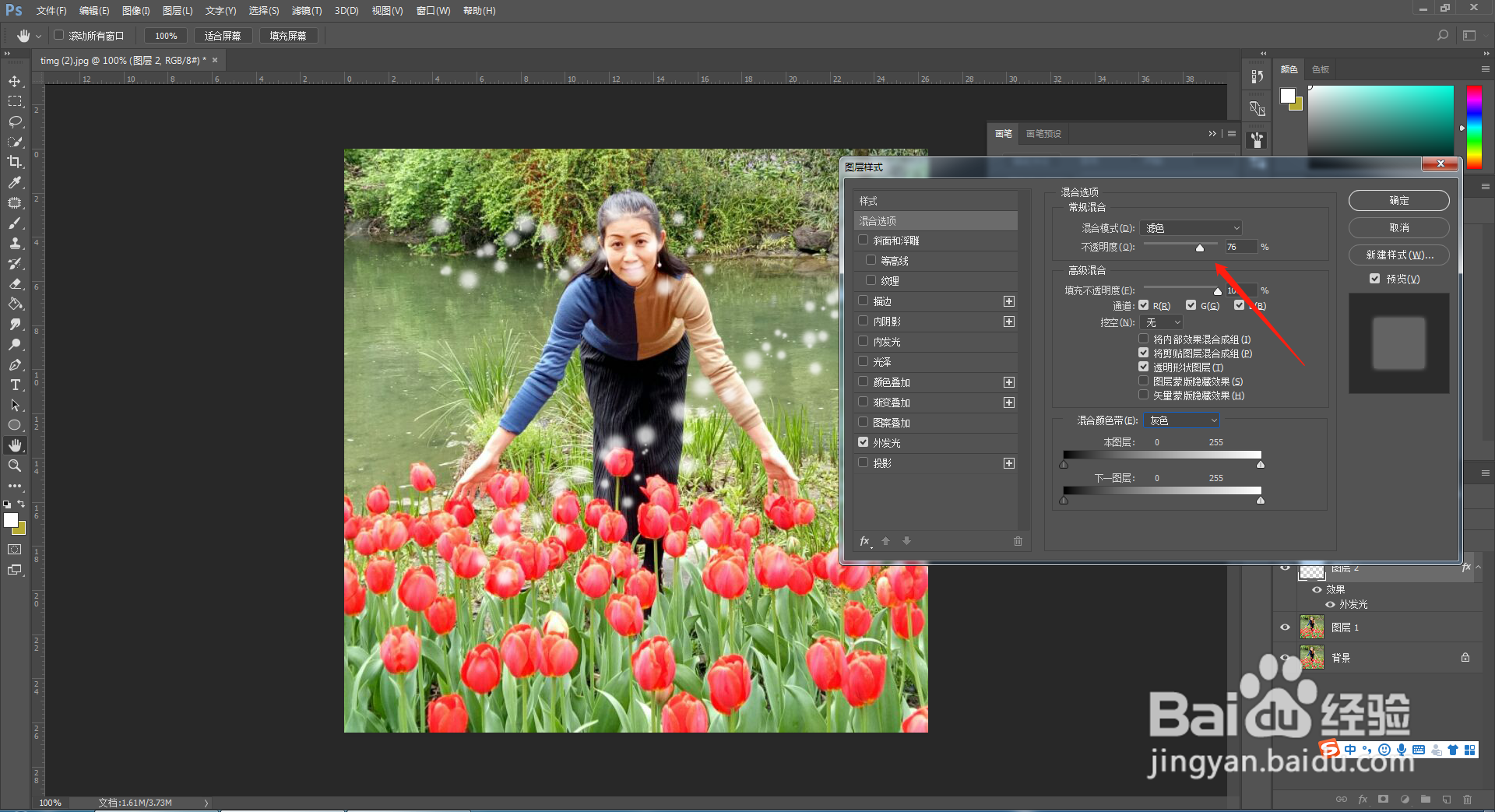1、用PS软件打开需要处理的照片
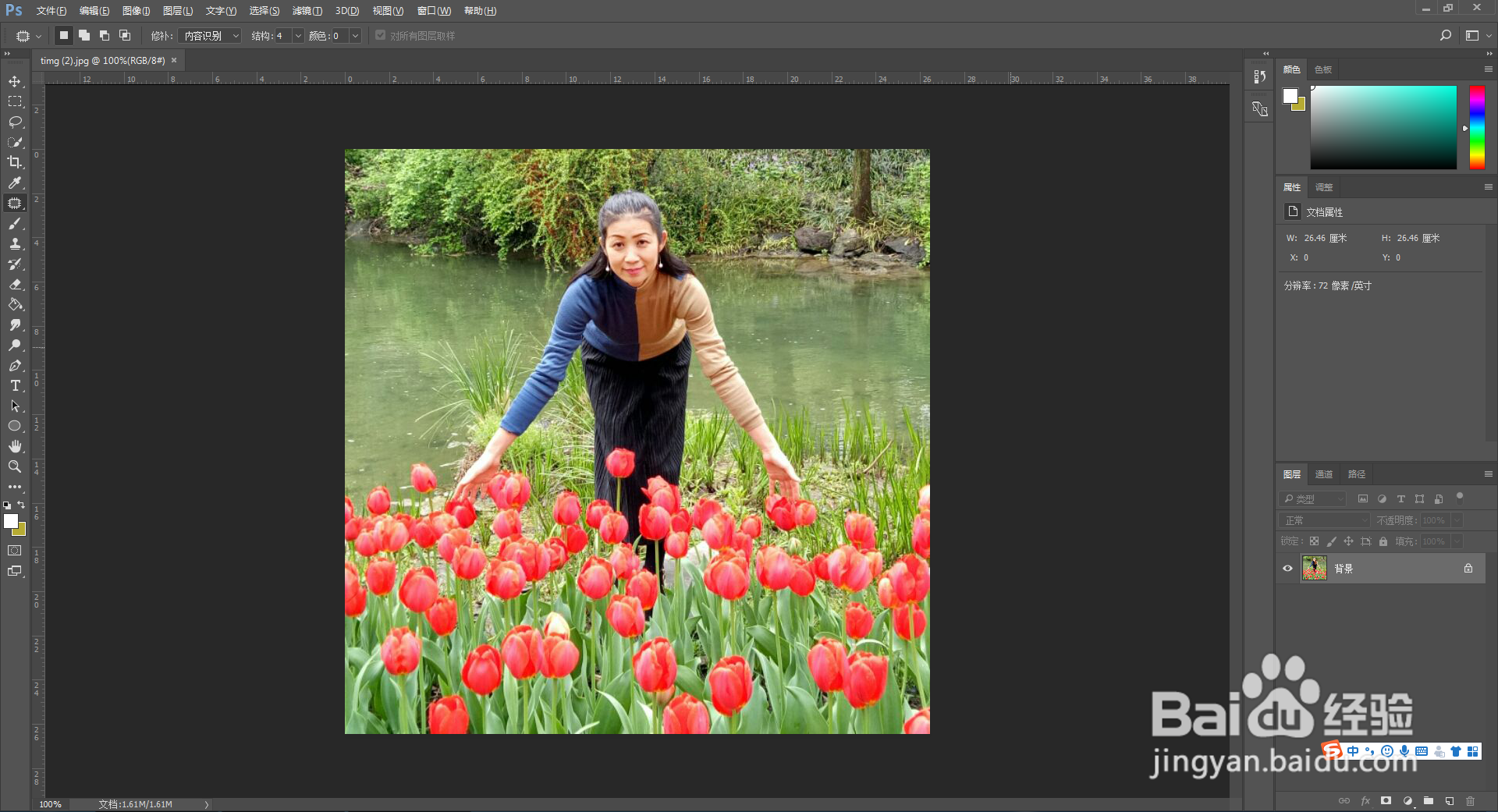
2、CTRL+J复制一层
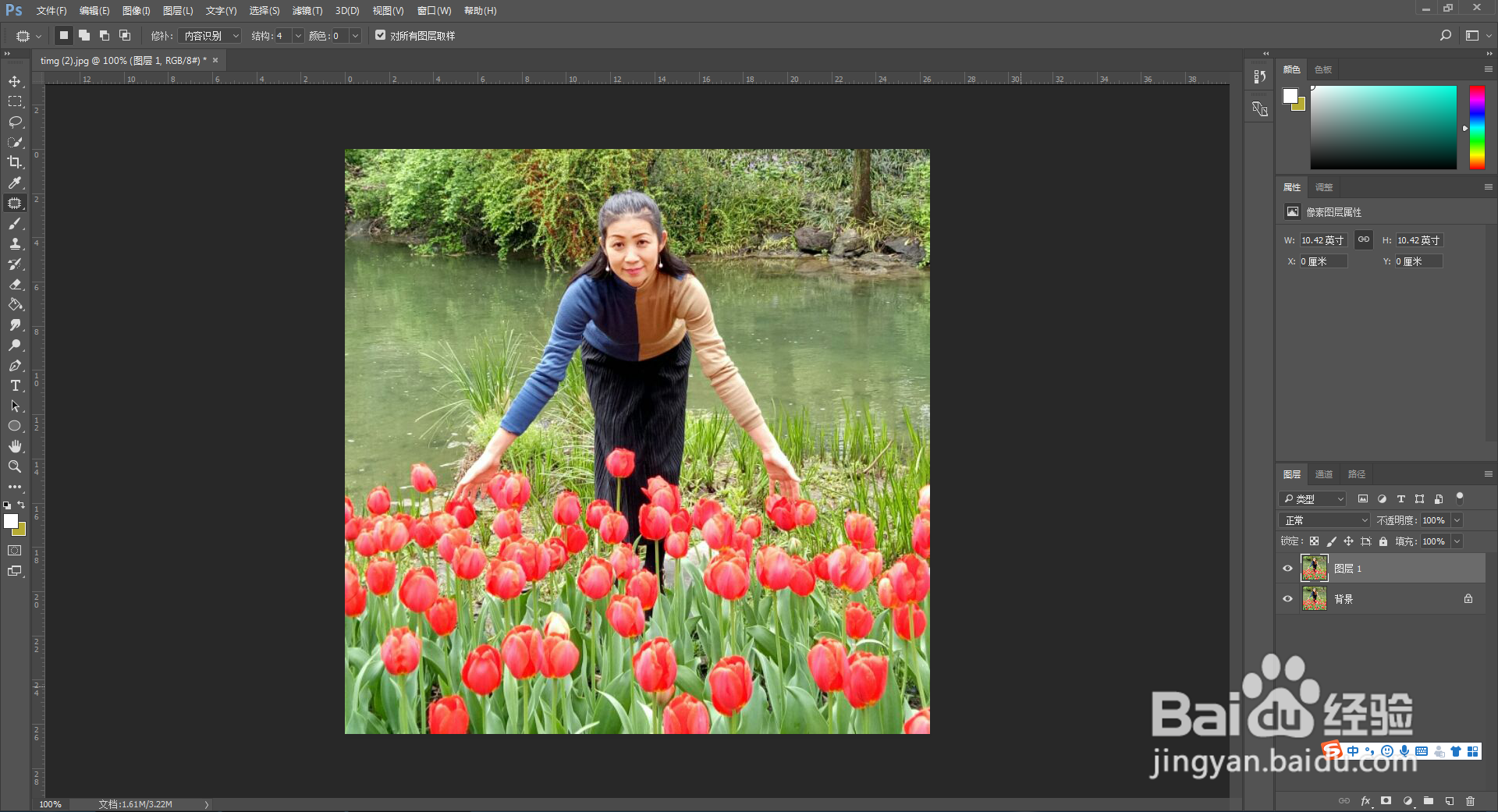
3、在左侧工具栏中找到画笔工具
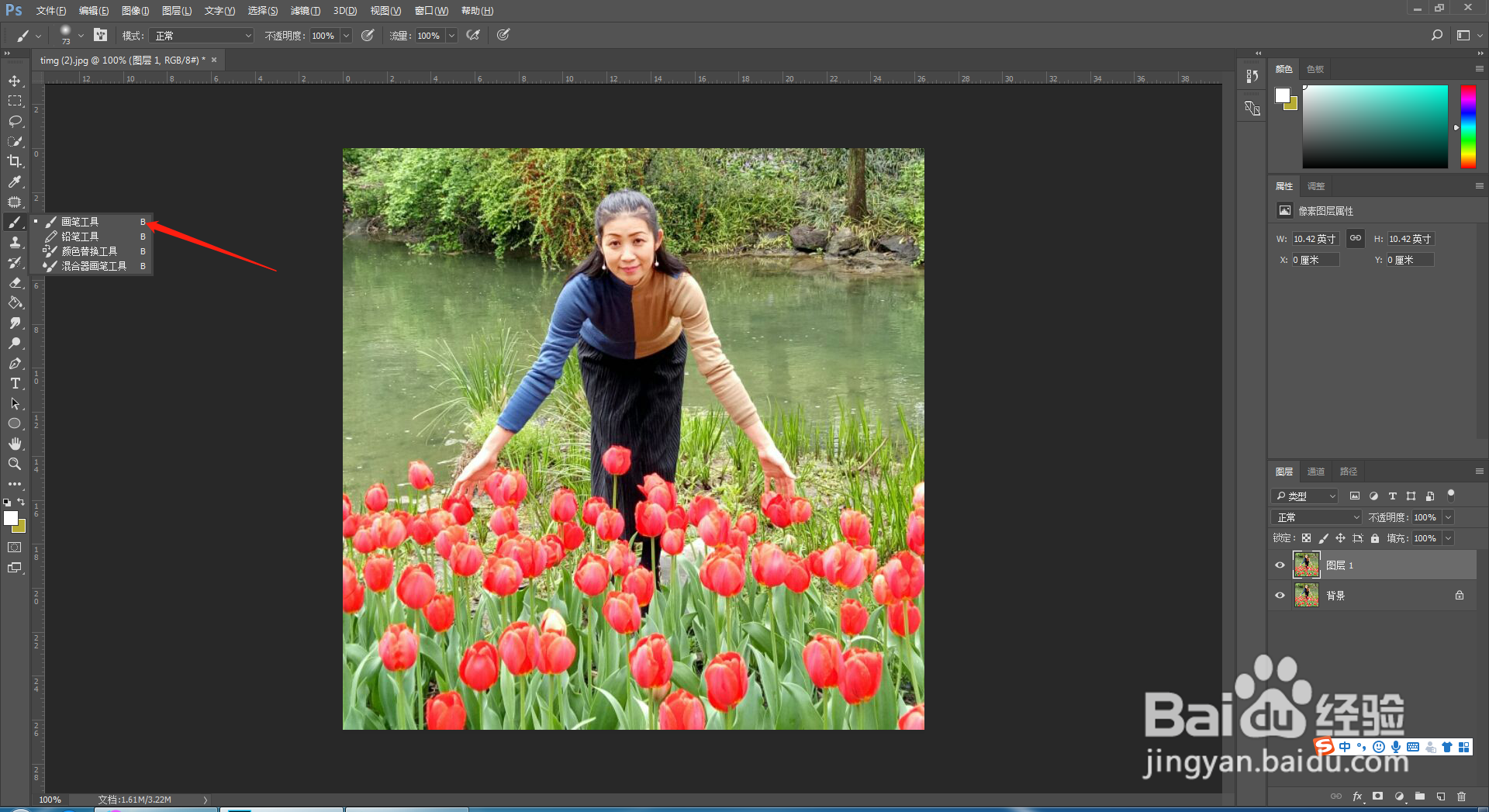
4、打开画笔样式,如图
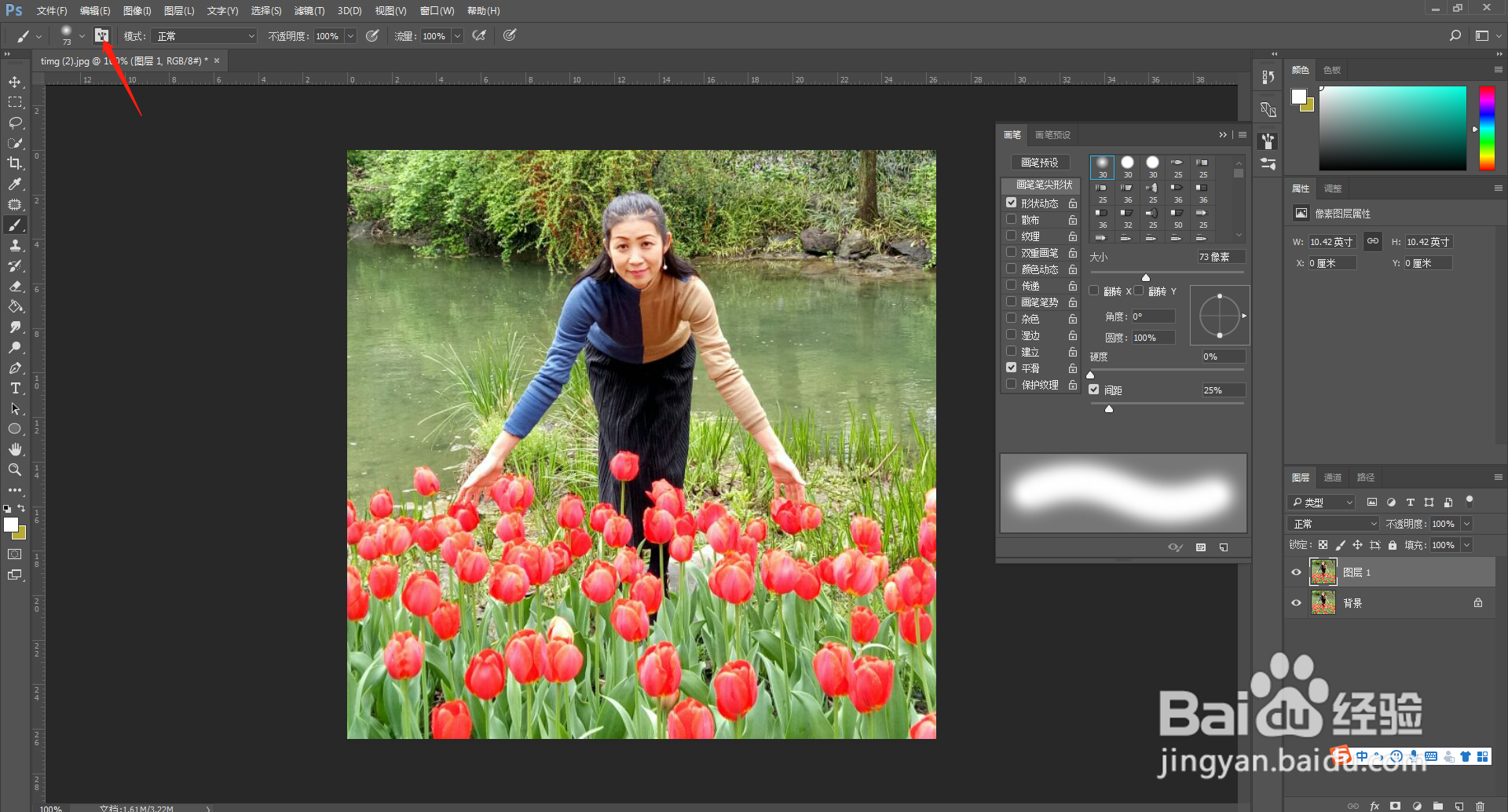
5、在画笔面板调整大小为30左右,硬度为20左右,间距70%左右

6、在形状动态面板调整到100%
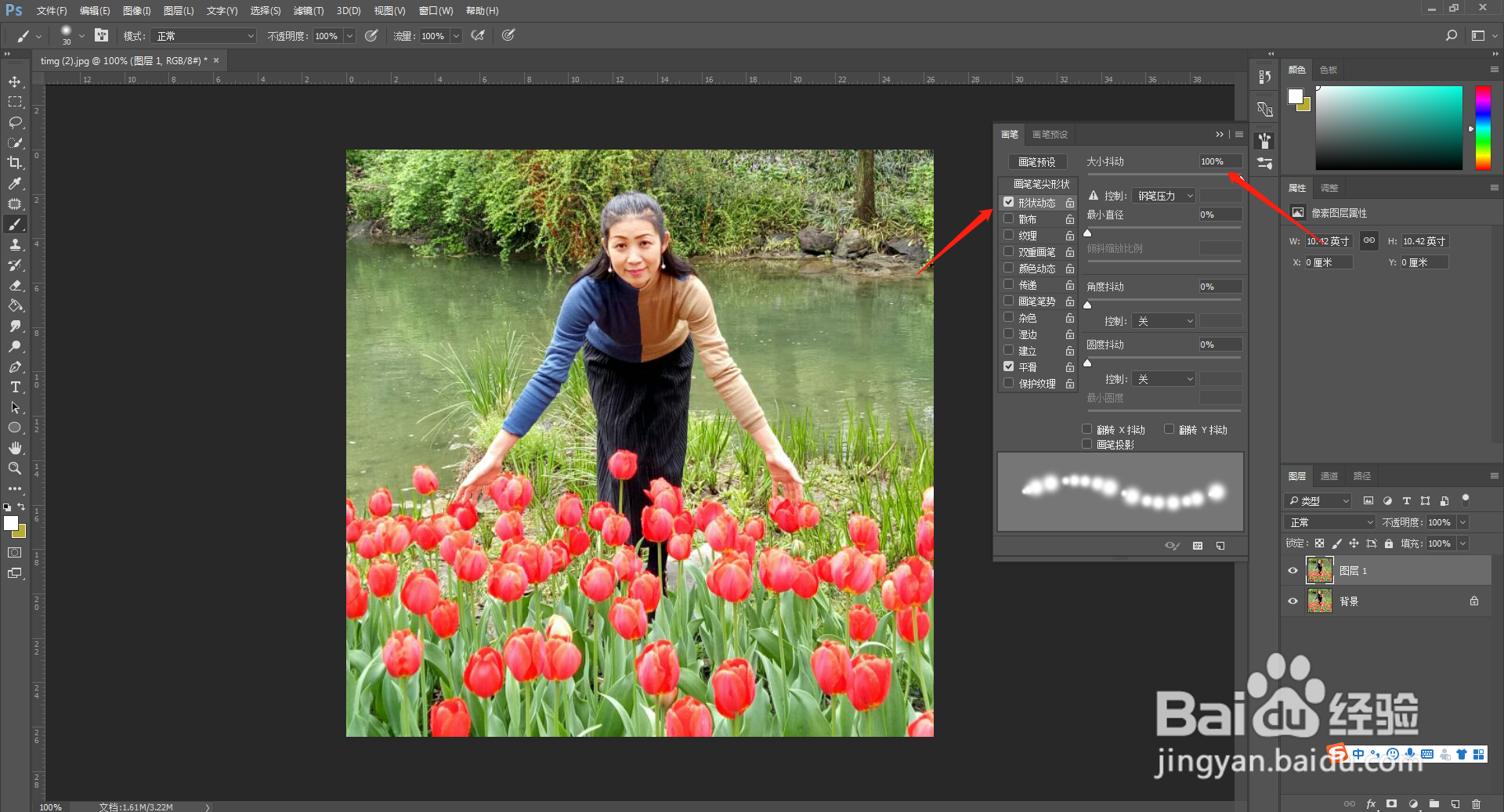
7、把散部调整到450左右

8、CTRL+shift+N新建一个透明图层

9、然后在透明图层上用画笔滑动即可

10、点击右下角添加图层样式

11、把混合模式修改为滤色,不透明度调整到70%左右即可
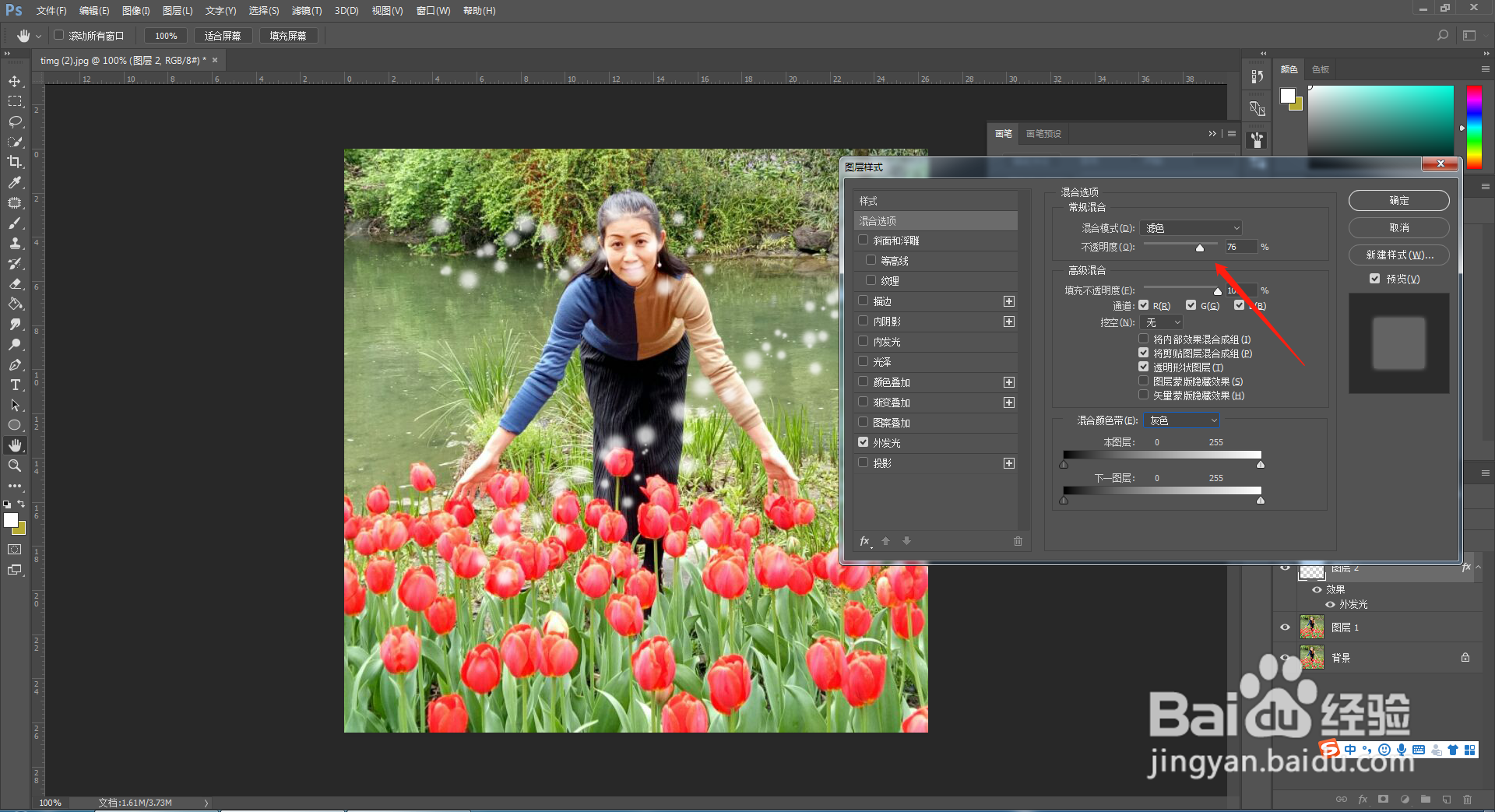
时间:2024-10-13 10:57:54
1、用PS软件打开需要处理的照片
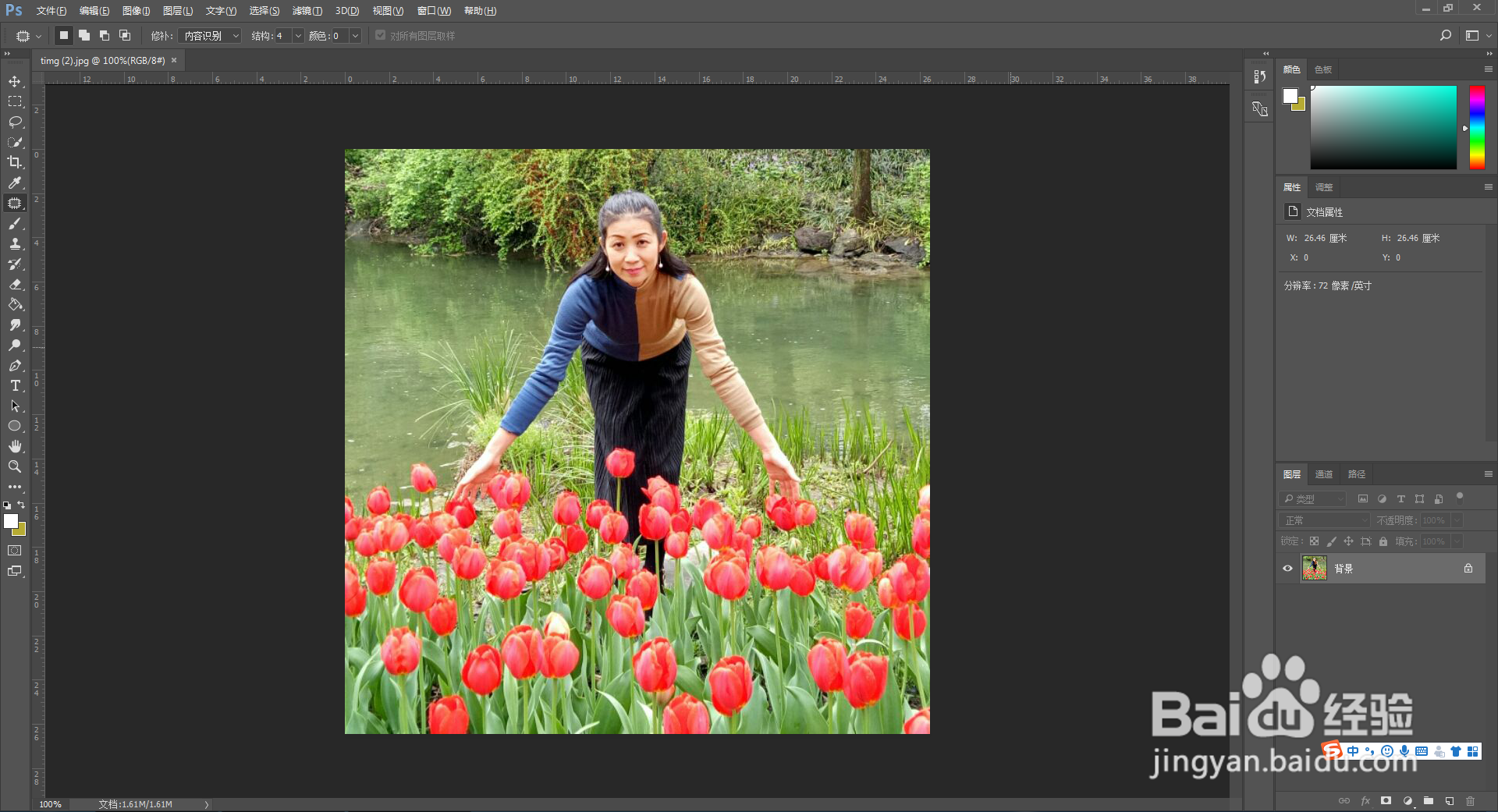
2、CTRL+J复制一层
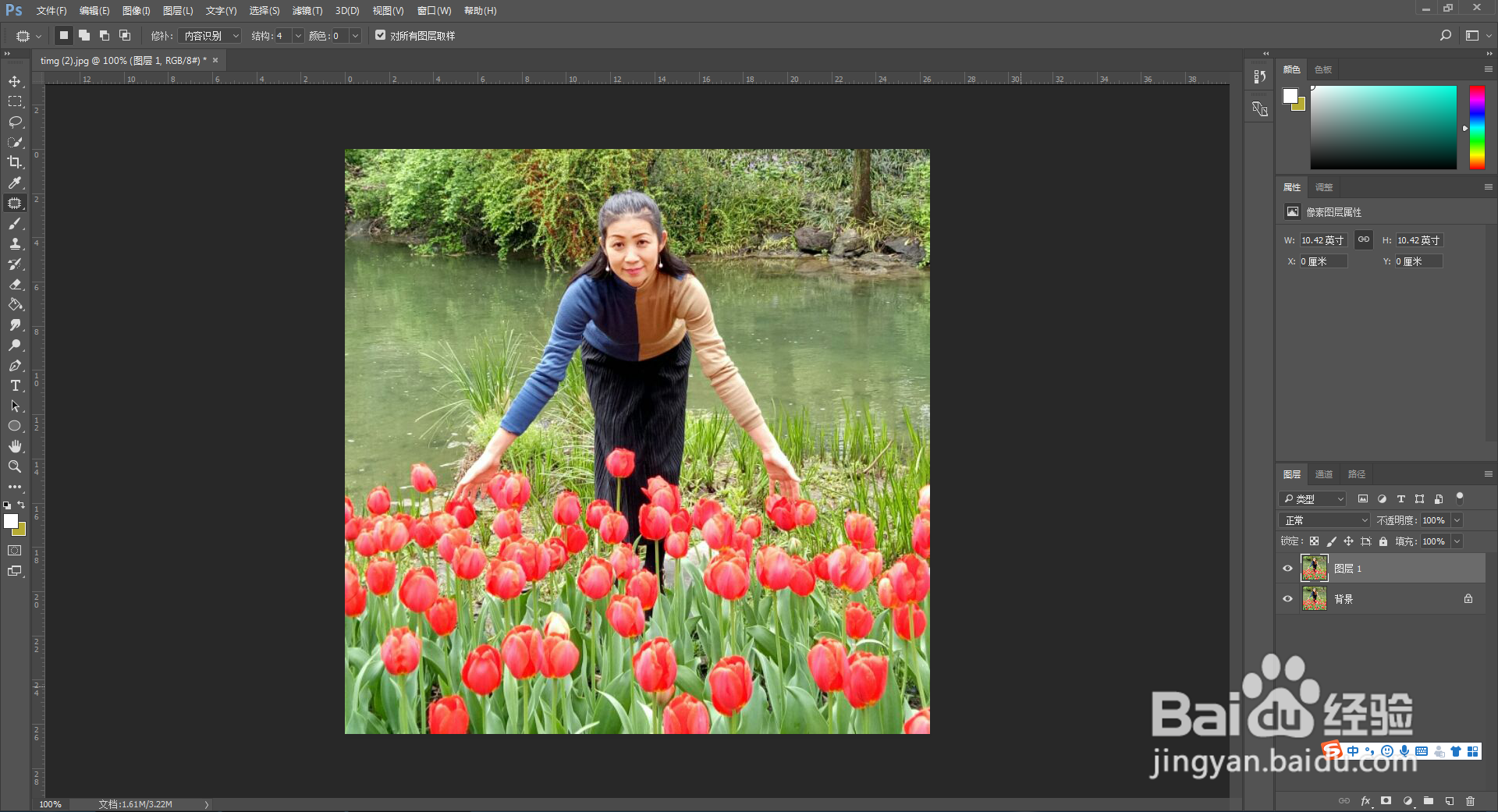
3、在左侧工具栏中找到画笔工具
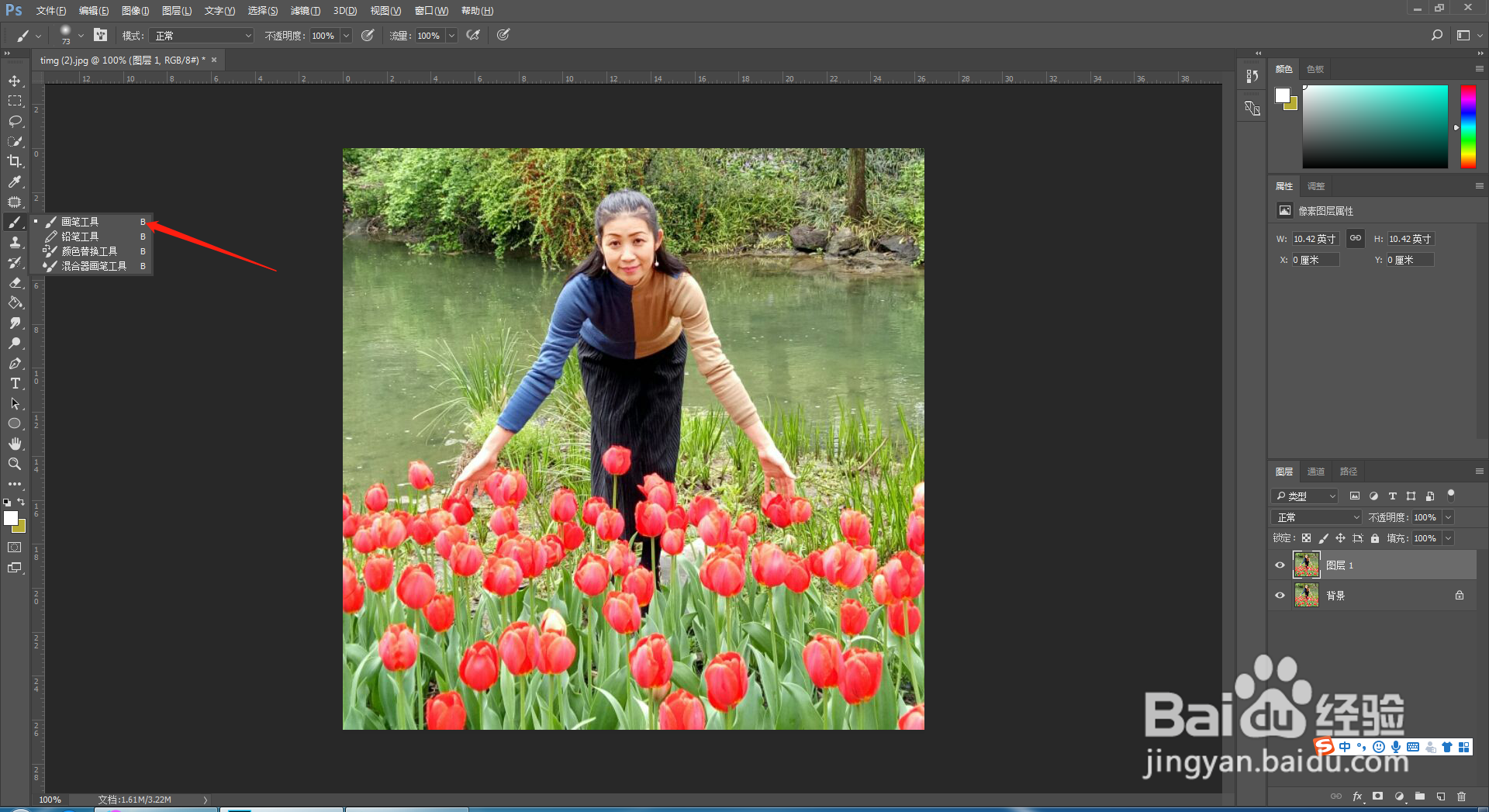
4、打开画笔样式,如图
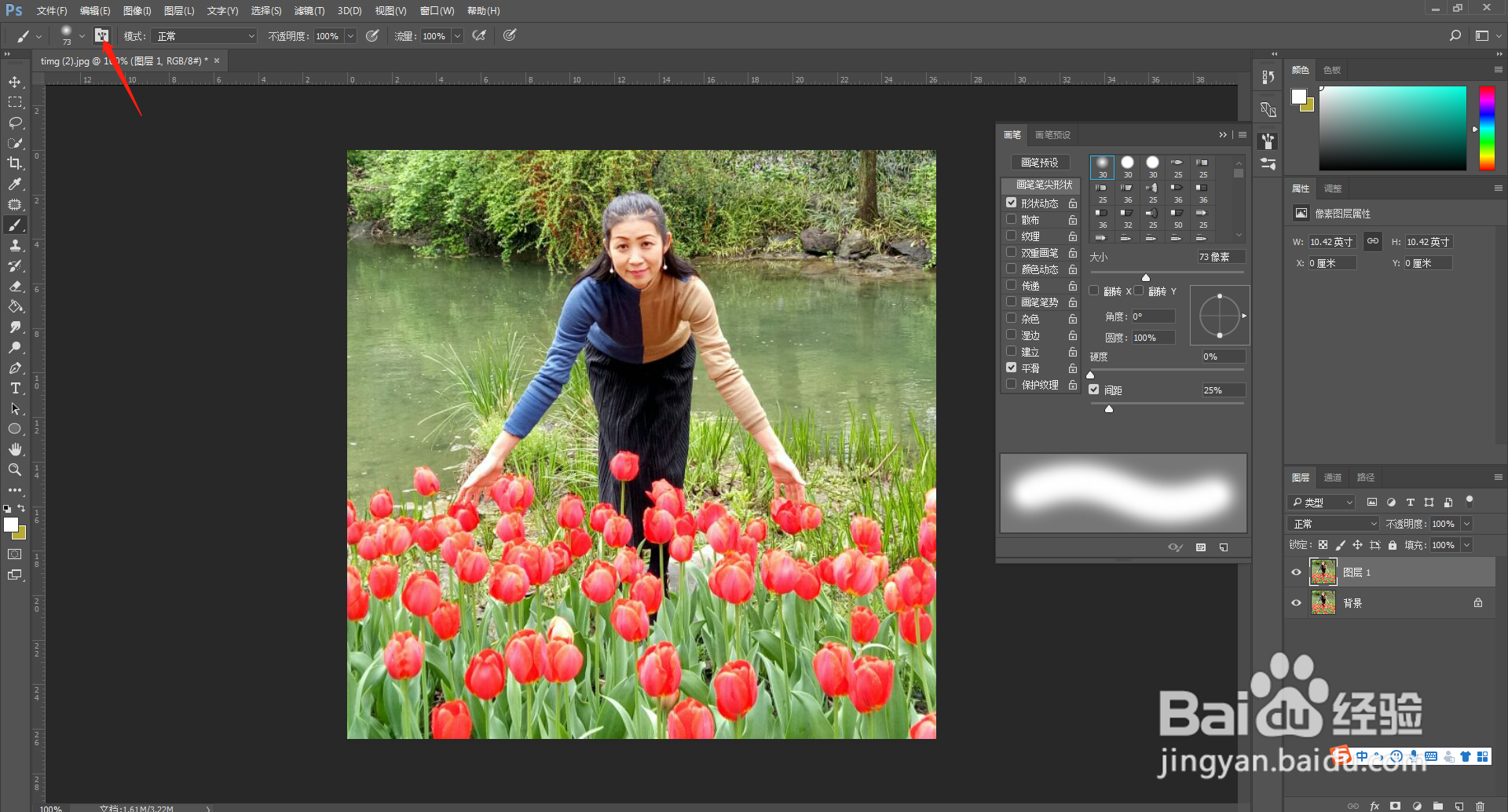
5、在画笔面板调整大小为30左右,硬度为20左右,间距70%左右

6、在形状动态面板调整到100%
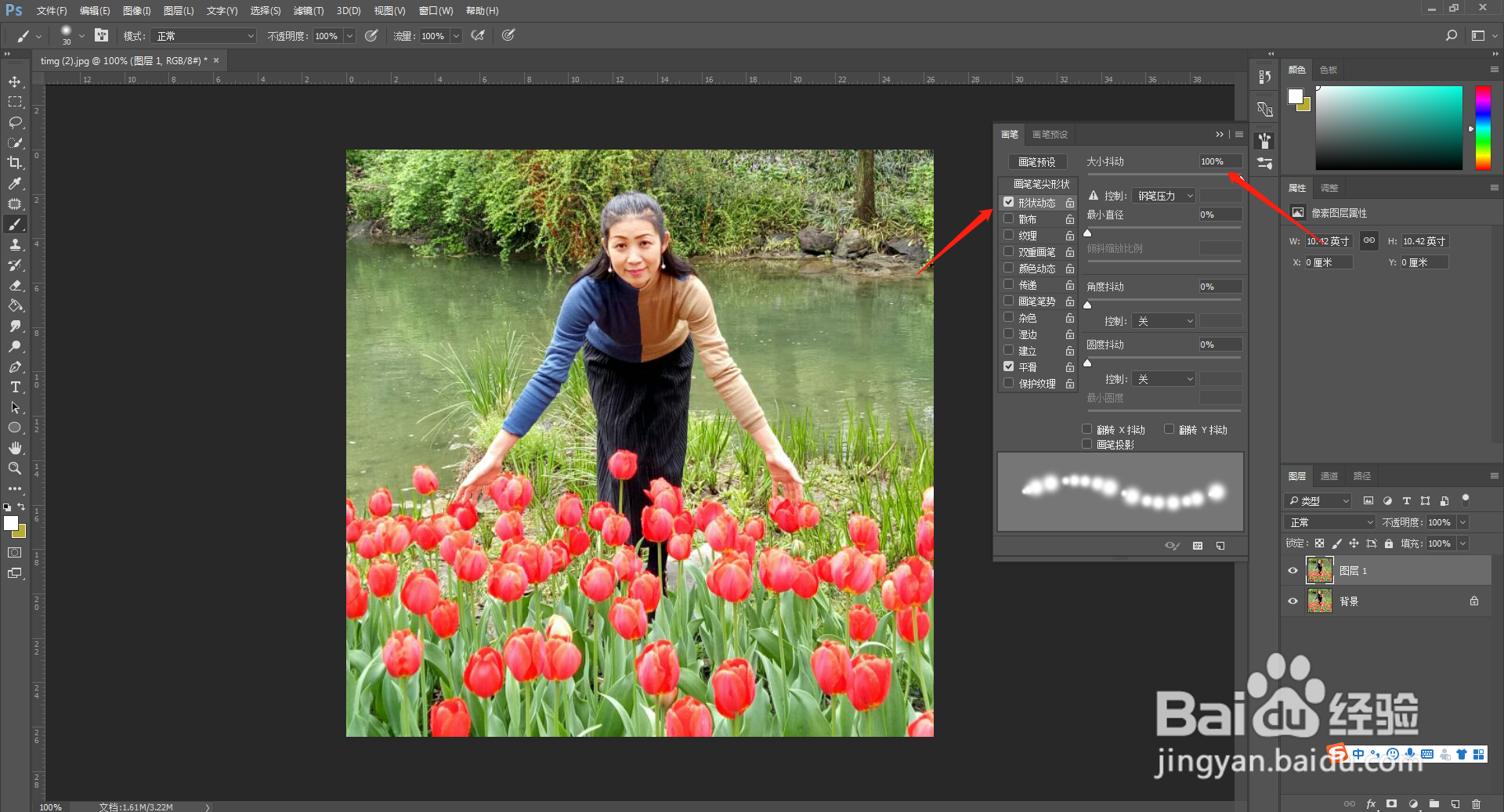
7、把散部调整到450左右

8、CTRL+shift+N新建一个透明图层

9、然后在透明图层上用画笔滑动即可

10、点击右下角添加图层样式

11、把混合模式修改为滤色,不透明度调整到70%左右即可